メールテンプレート管理
メールテンプレートの管理について
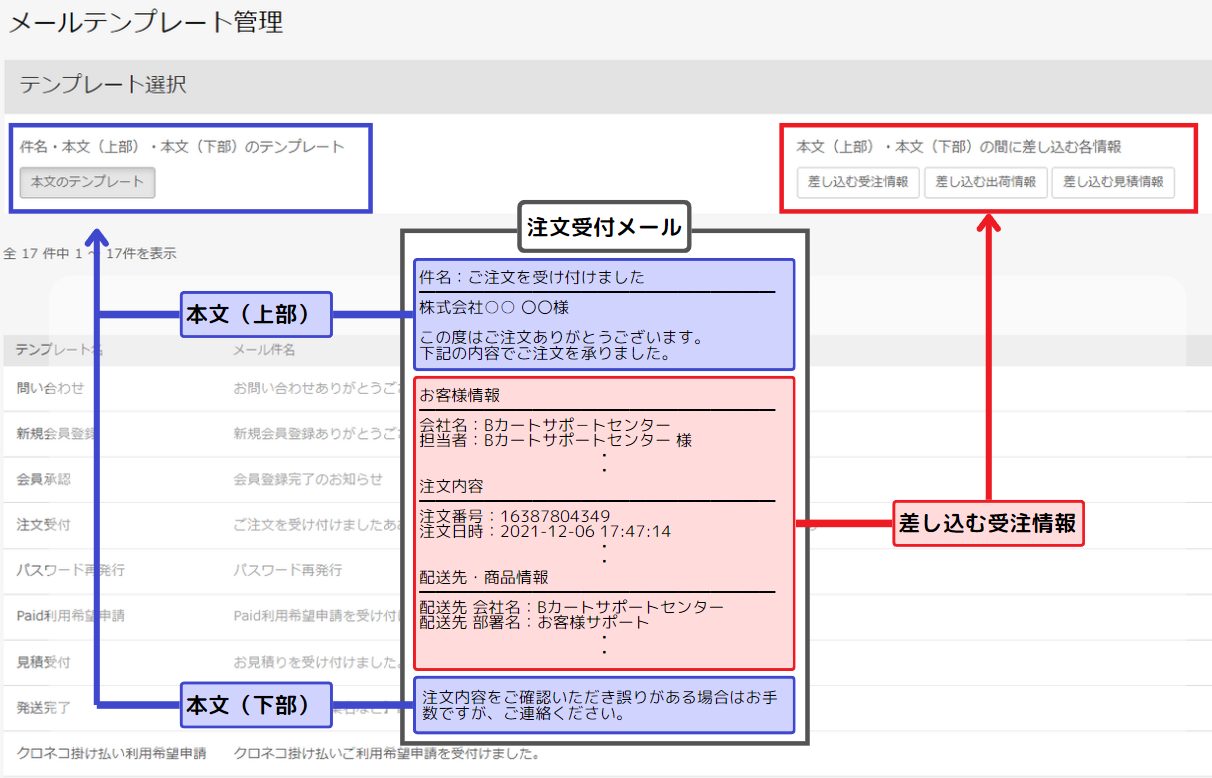
メールテンプレート管理では、大きく分けてメール本文(上部・下部)の編集が可能な「本文のテンプレート」の設定とメールの「本文(上部)」と「本文(下部)」の間に差し込む各情報の設定の2つがあります。
本文のテンプレートについて
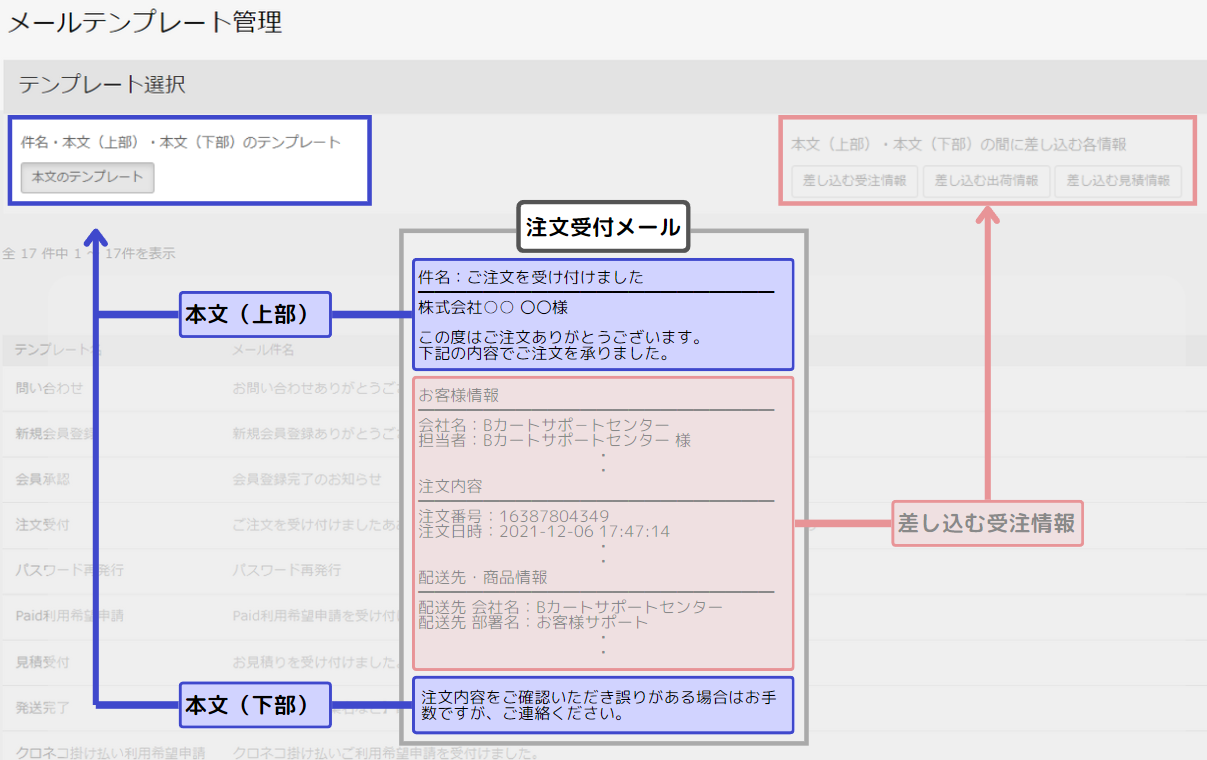
「本文のテンプレート」では、自動配信されるメールや管理画面上から手動配信する際に選択できるメールテンプレートの本文(上部・下部)の編集ができます。
「本文のテンプレート」の中には、自動配信に利用されるため「削除できないメールテンプレート」と手動でメール配信を行う際に選択いただける「削除可能なメールテンプレート」があります。
削除できないメールテンプレート
新規会員登録の自動配信メールに差し込む会員情報や全メールの冒頭に差し込む宛名については選択、編集が出来ません。
| 問い合わせ | 一般画面の問い合わせページより問い合わせがあった際、自動で配信されます。
『本文(上部)』と『本文(下部)』の間に、問い合わせのフォームから送られた情報を差し込みます。
|
|---|---|
| 新規会員登録 | 会員登録申請があった際『テンプレート名:新規会員登録』が自動で配信されます。 会員の承認方法が【自動承認】の場合はこのメールのみが自動で配信されます。
『本文(上部)』と『本文(下部)』の間に、申請のあった会員情報(登録情報の全て)を差し込みます。
|
| 会員承認 |
会員の承認方法が【手動承認】の場合は『テンプレート名:新規会員登録』が自動配信された後に該当の会員を承認したタイミングにて自動で配信されます。
『本文(上部)』の前に【会社名】【担当者】を差し込みます。
|
| 注文受付/見積受付 | 注文・見積もりを受けた旨のメールが自動で配信されます。
『本文(上部)』の前に【会社名】【担当者】
『本文(上部)』と『本文(下部)』の間に受注・見積情報(注文商品・注文総額・会員情報・配送先等)を差し込みます。 「受注・見積情報の差し込み設定」で差し込む受注・見積情報のテンプレートを選択できます。 |
| Paid利用希望申請/クロネコ掛け払い利用希望申請 | マイページからPaidもしくはクロネコ掛け払いの利用お申し込みがあった際に自動で配信されます。
Paid:差し込む内容はありません。
クロネコ掛け払い:本文に【ご利用お申込み内容】を差し込みます。 |
| メールマガジン配信停止 | メールマガジン配信停止を受け付けた際に自動で配信されます。
差し込む内容はありません。
|
| 注文承認依頼 | 承認機能を適用している会員から、注文があった際に【承認者宛】に自動で配信されます。
本文中に【承認者へのコメント】と受注情報を自動で差し込みます。
※差し込む受注情報は「注文受付」のテンプレートで選択したテンプレートの内容になります。 |
| 注文承認/注文否認 | 承認機能を適用している会員からの注文を、【承認者】が承認・否認した際に自動で配信されます。
本文中に【承認者情報】と受注情報を自動で差し込みます。
※差し込む受注情報は「注文受付」のテンプレートで選択したテンプレートの内容になります。 |
削除可能なメールテンプレート
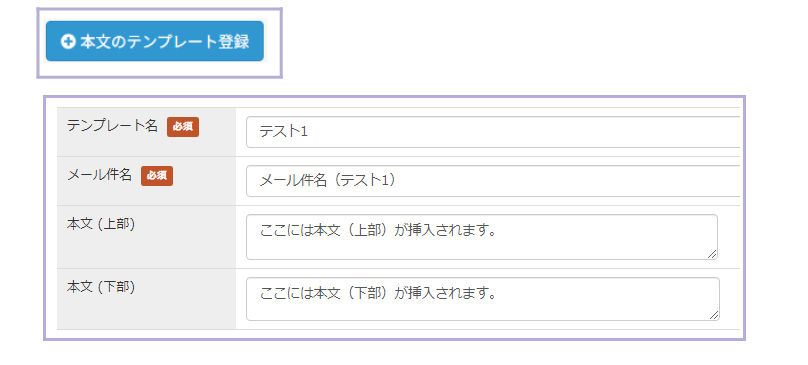
【本文のテンプレート登録】から登録したメールテンプレート等はテンプレート名の編集・削除を行うことが可能です。
会員一覧・受注一覧から配信する各メールにて本文(上部・下部)と差し込み情報の箇所は、以下のようになります。
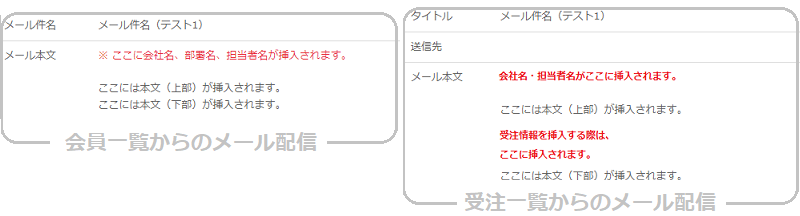
差し込む各受注に関する情報の設定
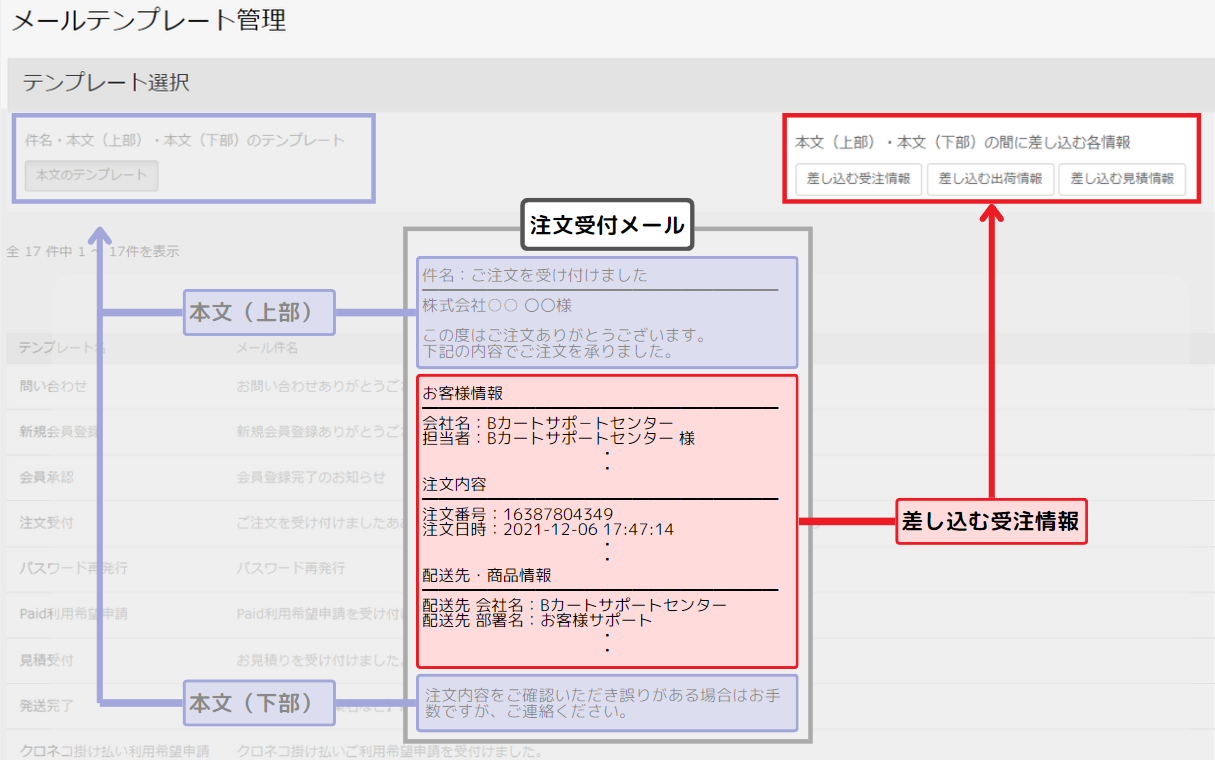
『本文(上部)』と『本文(下部)』の間に「差し込む受注・出荷・見積情報」を編集・登録することができます。
差し込むことができる情報は、「差し込む受注情報」「差し込む出荷情報」「差し込む見積情報」ごとに異なります。
編集・登録方法については差し込み用タグページをご参照ください。
「差し込む受注・出荷・見積情報」の編集機能は、Javascript等のプログラムの知識がある方のみを対象とさせていただいております。
差し込み用タグページをご参照のうえ、自己責任の範囲でご利用くださいますようお願いいたします。
差し込み情報の設定が可能なメールについて
差し込み情報の設定が可能な自動配信メール
一般画面や管理画面の操作により自動で配信されるメールについて「差し込む受注・出荷・見積情報」のテンプレートを設定することが可能なメールは下記の3つです。
| 注文受付メール | 一般画面から注文を完了した際に自動配信されるメールです。 【本文のテンプレート】のテンプレート名「注文受付」の編集ページを開き、「受注情報の差し込み設定」から差し込む受注情報のテンプレートを変更することができます。 |
|---|---|
| 見積受付メール | 一般画面から見積を完了した際に自動配信されるメールです。 【本文のテンプレート】のテンプレート名「見積受付」の編集ページを開き、「見積情報の差し込み設定」から差し込む見積情報のテンプレートを変更することができます。 |
| 出荷実績インポートメール | 管理画面 > 受注管理 > 出荷実績インポートを行った際に『発送状況』を「発送済以外から発送済」に変更した出荷に対して、自動配信を行うメールです。 各種設定 > オプション設定の「出荷実績インポートメール」の「出荷情報の差し込み設定」から差し込む出荷情報のテンプレートを変更することができます。 |
差し込み情報の設定が可能な手動配信メール
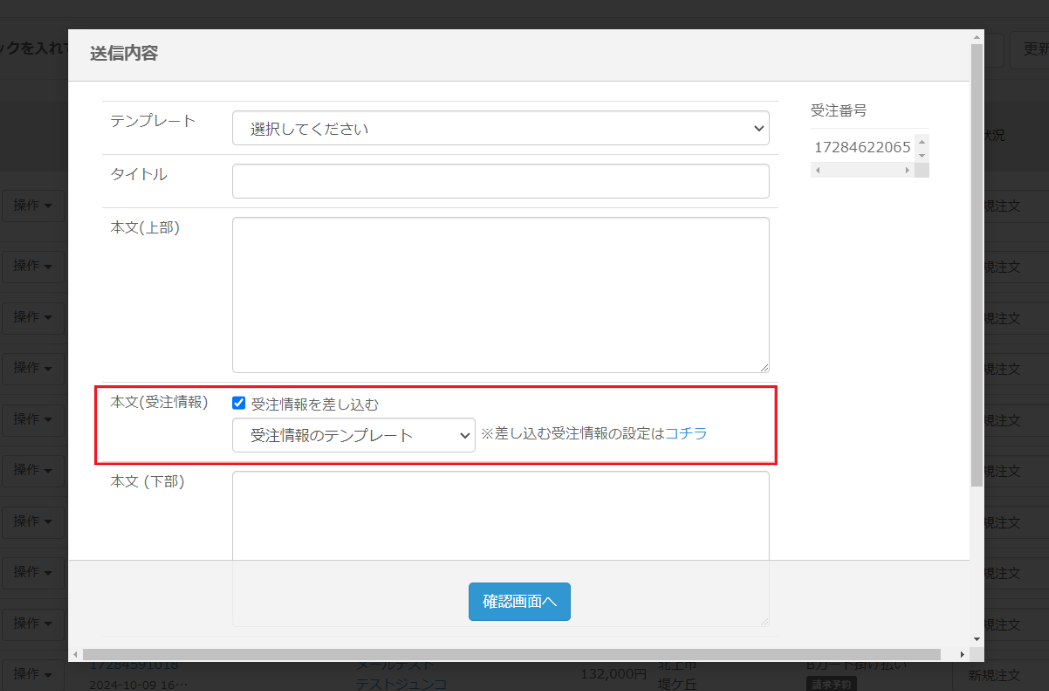
管理画面からメールを手動配信する際に「差し込む受注・出荷・見積情報」をあらかじめ登録した各テンプレートから選択することが可能です。
「差し込む受注・出荷・見積情報」テンプレートの登録方法については、差し込み用タグページをご参照ください。
| 受注一覧からのメール配信 | 受注管理 > 受注一覧から手動で配信するメールです。 メール配信を行う受注情報にチェックを入れて『処理を選択』から『メール送信』を選択、「本文(受注情報)」にて差し込む受注情報のテンプレートを選択することができます。 |
|---|---|
| 出荷一覧からのメール配信 | 受注管理 > 出荷一覧から手動で配信するメールです。 メール配信を行う出荷情報にチェックを入れて『処理を選択』から『メール送信』を選択、「本文(出荷情報)」にて差し込む出荷情報のテンプレートを選択することができます。 |
| 見積一覧からのメール配信 | 受注管理 > 見積一覧から手動で配信するメールです。 メール配信を行う見積情報にチェックを入れて『処理を選択』から『メール送信』を選択、「本文(見積情報)」にて差し込む見積情報のテンプレートを選択することができます。 |
Bカートから配信されるメールについて
【1】一般画面からの動作により配信される 『自動配信メール』
一般画面にて会員がいずれかのアクションを行った際に、Bカートから自動的に配信される『自動配信メール』の配信対象となります。
会員登録時や、見積り・注文受付時のメールが該当します。
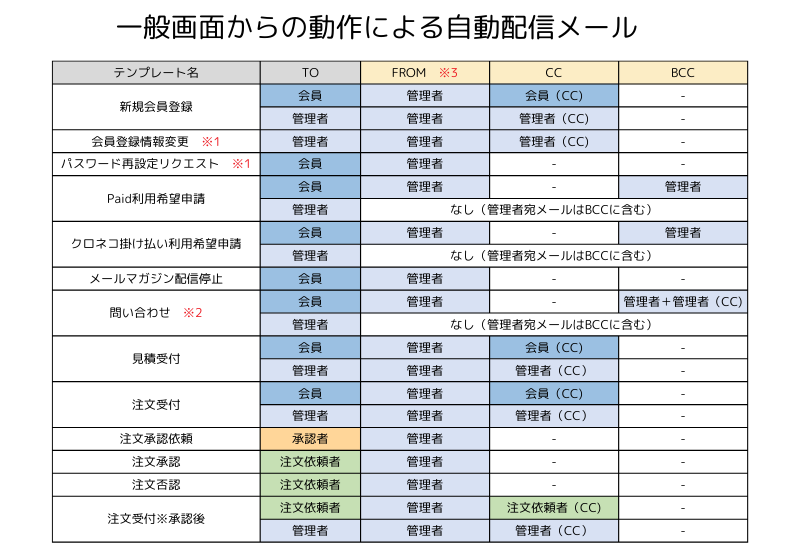
※管理画面から受注を新規登録した場合、「注文受付」メールは自動配信されません。
必要に応じて受注一覧よりメール配信を行ってください。
「会員登録情報変更」「パスワード再設定リクエスト」のメールにテンプレートは存在しないため記載内容の変更が出来ません。
「FROM」(送信元)の設定に関しましては、各種設定 > 基本設定 の送信元メールアドレスの設定によって、Bカート共通の送信専用メールアドレス(no-reply@bcartmail.com)を選択することも可能です。
設定方法や詳細は基本設定ページをご確認ください。
【2】管理画面からの動作により配信される 『手動配信メール』
管理画面から管理者がいずれかの操作を行った際にBカートから配信される『手動配信メール』の配信対象となります。
受注一覧からのメール送信や、会員の承認通知のメールが該当します。
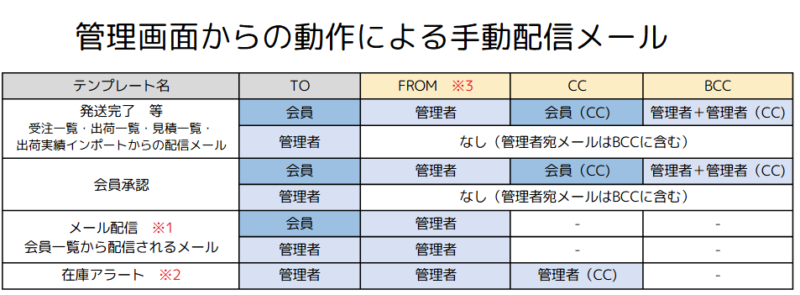
「メール配信」のメールテンプレートはサンプル等をご用意しておりません。
コンテンツ > メールテンプレート管理 > 【本文のテンプレート登録】ボタンより新たにメールテンプレートをご登録ください。
「在庫アラート」のメールにテンプレートは存在しないため記載内容の変更は出来ません。
なお「在庫アラート」の通知有無の設定は、各種設定 > オプション設定 内の「在庫アラート」を【通知する】として頂く事でご設定可能です。
「FROM」(送信元)の設定に関しましては、各種設定 > 基本設定 の送信元メールアドレスの設定によって、Bカート共通の送信専用メールアドレス(no-reply@bcartmail.com)を選択することも可能です。
設定方法や詳細は基本設定ページをご確認ください。
